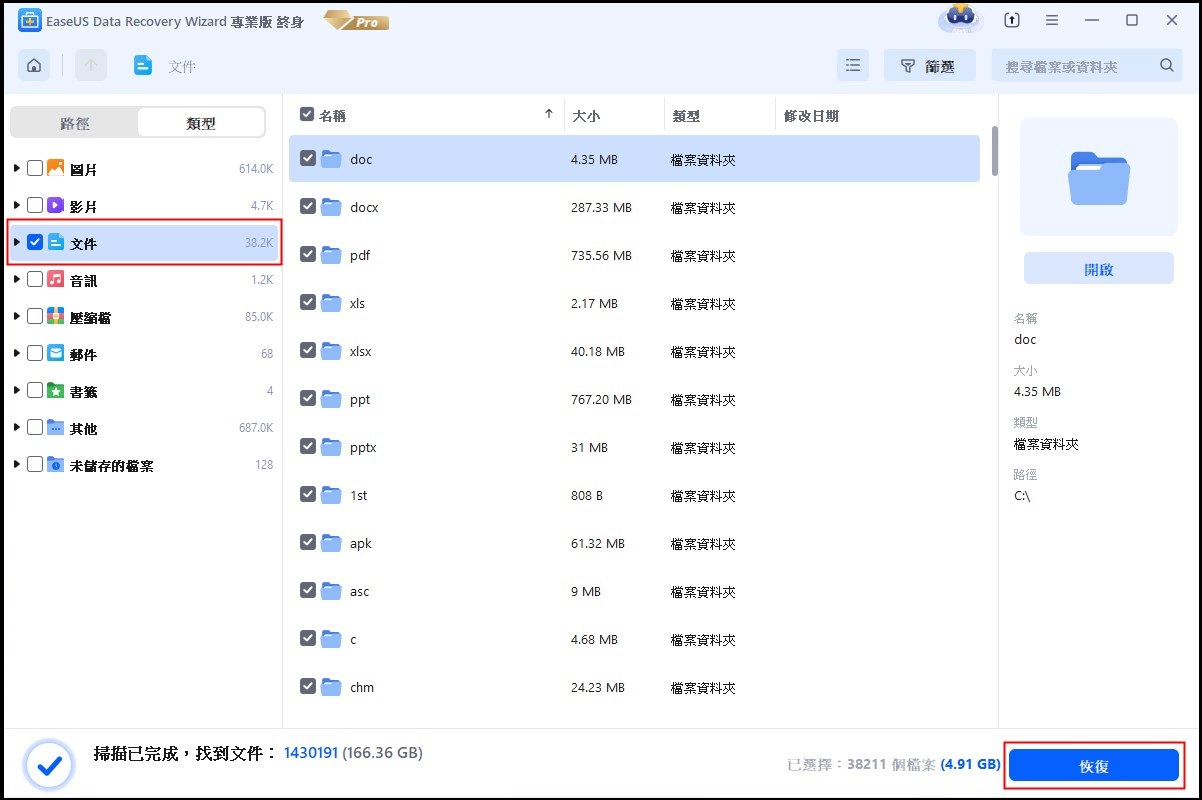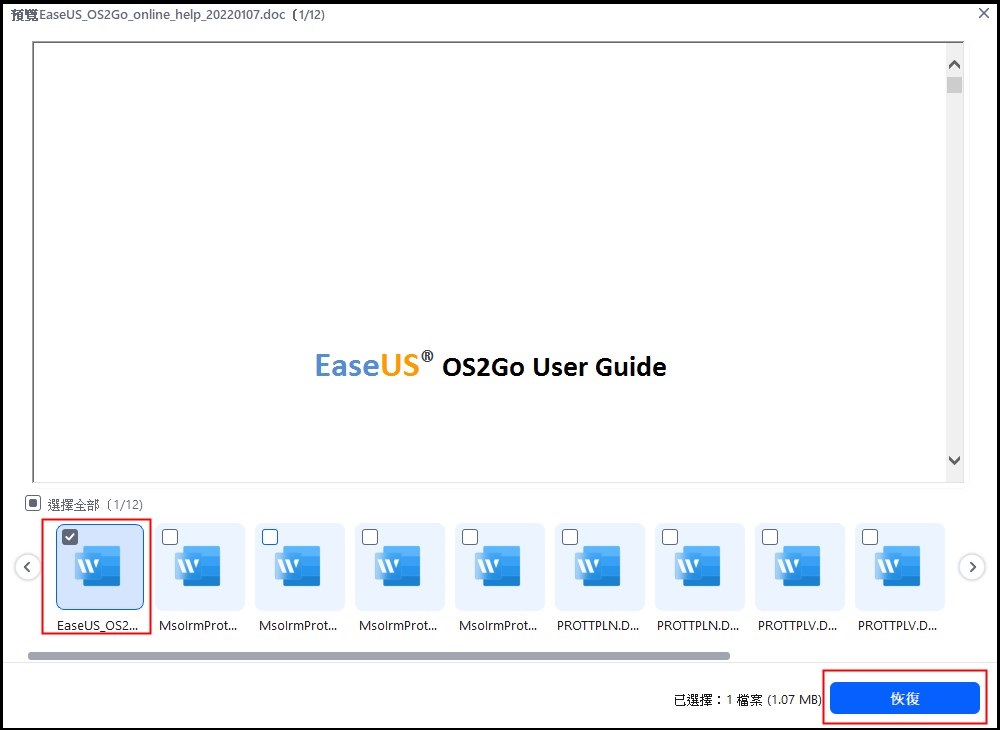精選文章
- 01 忘記存檔Word文件
- 02 Windows 10中復原未儲存Word
- 03 Mac中回復未儲存Word
- 04 關閉自動儲存
- 05 救援刪除Word文件
- 06 Word發現無法讀取的內容
- 07 Microsoft Office停止運作/崩潰/卡住
- 08 Word復原文字轉換程式
- 09 線上修復損毀的Word
- 10 最佳Word修復工具
無論您將 Word 用於工作還是個人目的,丟失未完成的文件都是一件可怕的事情。 如果您不手動儲存 Word 文件,您的文件可能會意外崩潰。 如果您已經遭受這樣的損失,您可能會傾向於每隔幾分鐘按一次或兩次「儲存」按鈕。 然而,這種行為在使用者中並不常見。
但是,有多種方法可以恢復文件,即使您的系統在文件開啟且尚未儲存時崩潰。
| 🔮使用軟體恢復Word文件 | 此修復通常非常有效,因為專用軟體可以掃描和還原未儲存的 Word 文件。 它在恢復遺失的檔案方面具有很高的成功率。 |
| 🗂️從最近的文件中恢復 | 如果未儲存的文件列在最近的文件部分中,則此修復相對有效。 但是,如果該文件未列出或已刪除,則此方法可能無效。 |
| 📚從管理文件中恢復 | 此修復要求使用者瀏覽 Word 的選項和設定以存取「管理文件」功能。 對於不熟悉Word介面的使用者來說,這可能會有些困難。 |
| ⏱️恢復臨時文件 | 此修復可能會比較有效,具體取決於 Word 是否在關閉之前建立了臨時檔案。 如果存在臨時文件,則有機會恢復未儲存的文件。 但是,如果沒有建立臨時檔案或臨時檔案被刪除,則此方法可能不起作用。 |
求助! 我忘記儲存我的 Word 文件...
儘管 Microsoft Word 是一種用戶友好的文字編輯和處理程序,但 Word 文件可能會因多種原因而丟失。 除了單字使用提示和技巧之外,如何恢復遺失的 Word 文件是另一個經常被要求的主題。 這是一個真正的尋求幫助的帖子:
您好,我在下午 5:09 儲存了此文件。 昨夜。 我的電腦在下午 5:45 左右死機了。 第二天早上,當我打開 Word 時,沒有自動恢復的文件,我在 Google 上搜尋了所有查找文件的最佳實踐,但找不到任何我未手動保存的文件。
- 來自 微軟社區
與該使用者類似,您的電腦關閉了,並且您遺失了 Word 文件而沒有儲存。 如何恢復關機後未儲存的Word文件?
Microsoft Office 為使用者提供自動復原功能,可自動還原正在編輯的 Word 文件。 您可以透過「檔案」>「選項」>「儲存」>勾選「儲存自動復原」來啟用此功能。 您可以變更自動儲存間隔的時間。 只要此功能開始起作用,您就可以透過以下方法恢復電腦重新啟動、崩潰或關閉後未儲存的Word文件。
如何在電腦關閉時恢復未儲存的 Word 文件
當您忘記儲存 Word 文件時,您也可以嘗試下面詳細的 4 種方法來找回四種有用的解決方案。 在電腦重新啟動或關閉後恢復未儲存的 Word 文件之前,請先觀看此影片。 它為您提供有關 Mac 文件恢復的更多詳細資訊。
修復1.使用軟體恢復未儲存的Word文件
如果您因PC 意外關機、磁碟格式化、病毒攻擊、分割區遺失、系統災難等原因遺失了未儲存的文件,資料復原應用程式將協助您復原未儲存的文件。EaseUS Data Recovery Wizard 可以從Windows 電腦復原文件內部和外部硬碟。 它讓您只需點擊幾下即可恢復遺失的 DOC/DOCX、XLS/XLSX、PPT/PPTX、PDF、CWK、HTML/HTM、INDD 和 EPS。
EaseUS Word 恢復軟體
- 恢復 1000 多種文件類型,包括 .doc、.xlsx、.pg、.png、.gif、.mp4、.mov、.ppt、.pdf 等。
- 從格式化的硬碟、清空的回收站、SD 卡、隨身碟等還原已刪除的 Excel 檔案。
- 支援突然刪除、格式化、硬碟損壞、病毒攻擊、系統崩潰等資料復原。
步驟1. 選擇 Word 檔案位置
這是第一步。您必須清楚知道 Word 檔案是在哪裡丟失的,選擇硬碟或資料夾。如果是在 USB 隨身碟或 SD 卡上,請選擇外置設備。
右鍵點擊磁碟機X:並點擊「查詢丟失資料」按鈕。
步驟2. 掃描所有丟失資料
軟體將立即開始掃描所有在磁碟機上丟失的資料,您將在掃描結果中看到越來越多的資料。
掃描完成後,在「篩選」的下拉列表中選擇「文檔」,以最快的速度找到 Word 檔案。
步驟3. 選擇 Word 檔案並恢復
如果電腦上安裝了 Microsoft Word 應用程式,則可以預覽 Word 檔案。最後,選擇所需的檔案並點擊「恢復」。
電腦重開機後忘記儲存Word文件如何恢復? 請遵循以下三個有效的解決方案。
修復 2.從最近的文件中恢復 (Word 2010/2013/2016/2019)
如果您的 Word 版本低於 2010 版本,請參閱有關如何復原未儲存的 Word 文件 2007/2003 的另一篇文章。
步驟 1. 開啟Word應用程式並點選「開啟」>「檔案」標籤。

步驟 2: 點擊「最近」並捲動到最近文件的底部,然後點擊「恢復未儲存的文件」。

步驟 3. 儲存的草稿將在新視窗中開啟。
步驟 4. 點選「另存為」以恢復電腦出現問題後消失的未儲存的 Word 文件。

修復 3. 從管理文件中恢復未儲存的 Word
- 執行 Word > 開啟新文件或現有文件。
- 點選「檔案」標籤 >「資訊」> 點選「管理文件」。
- 按一下「恢復未儲存的文件」。
- 您將看到未儲存文件的清單。 選擇檔案並點擊“開啟”>“另存為”以儲存 Word 文件。

修復 4. 從臨時檔案中恢復
- 您可以在此路徑中找到臨時檔案:C:\Users\User_Name\AppData\Local\Microsoft\Office\UnsavedFiles。
- 選擇需要復原的檔案並使用 Word 應用程式開啟以再次儲存。

如果您刪除了Unsaved Files資料夾並遺失了所有臨時文件,您可以使用EaseUS Data Recovery來恢復已刪除的臨時文件。

如何從 Windows 10/11 中的 Excel 暫存檔案還原未儲存的 Excel 檔案
這篇文章介紹了從臨時檔案還原未儲存的 Excel 檔案以及使用資料復原軟體復原已刪除的 Excel 檔案的指南。 瞭解更多>>
總結
如果您在重新啟動電腦後遺失了 Word 文件,請嘗試本指南中的四種方法。 如果您有備份,則可以輕鬆還原已刪除的檔案。 除了 Word 和 Windows 的內建復原功能之外,您還可以使用 EaseUS Data Recovery Wizard 來還原 Word 文件,這是一個有用的 Windows 資料復原程式。 此實用程式可用於復原從崩潰的電腦、硬碟和分割區中遺失的檔案。
電腦重新啟動後恢復未儲存的 Word 文件常見問題解答
以下是有關如何在電腦關閉時恢復 Word 文件的更多主題。
1. 如何恢復關閉後未儲存的Word文件2007?
如果您的電腦關閉並且遺失了 Word 文件,您可以透過三種方式恢復未儲存的 Word 文件 2007:從最近的文件還原、管理文件或從臨時文件還原。
2. 我可以恢復未儲存的Word文件嗎?
如果您忘記儲存Word文件或電腦重新啟動並遺失了Word文件,您可以使用自動復原功能來還原未儲存的Word文件。 開啟 Word,按一下「檔案」標籤 > 按一下「資訊」> 按一下「管理文件」> 按一下「還原未儲存的文件」。 然後,找到未儲存的Word文件,然後按一下「開啟」>「另存為」。
3.如何恢復2019年未儲存的Word文件?
與所有先前版本的 Word 一樣,Word 2019 還具有自動復原功能,可協助使用者在電腦關閉時還原未儲存的 Word 文件。 您可以透過前往「檔案」>「選項」>「儲存」>選取「儲存自動復原」來啟用此功能。 一旦這個功能起作用,它可以定期儲存你正在編輯的Word文件。 這樣您就可以恢復未儲存的未儲存的 Word 文件。
這篇文章有幫助到您嗎?
相關文章
-
![author icon]() Ken | 2025年03月26日更新
Ken | 2025年03月26日更新
-
ISO 恢復:使用 ISO 救援軟體恢復已刪除的 ISO 檔案
![author icon]() Harrison | 2025年08月26日更新
Harrison | 2025年08月26日更新
-
![author icon]() Gina | 2025年03月26日更新
Gina | 2025年03月26日更新
-
![author icon]() Agnes | 2025年03月26日更新
Agnes | 2025年03月26日更新